在我们使用电脑的过程中,有时会遇到电脑开机后一直停留在启动修复界面的问题,给我们的使用带来很大的困扰。本文将介绍解决电脑启动修复问题的有效方法,帮助读者快速恢复正常使用。
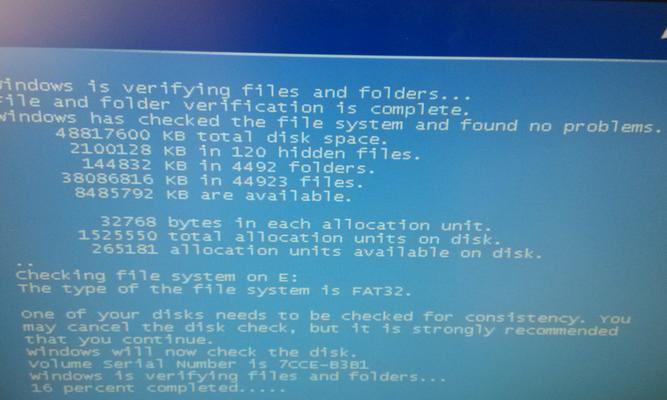
一、检查硬件连接
1.检查电源线是否插紧,确认电源是否正常连接。
2.检查数据线是否插紧,确保硬盘、内存等硬件与主板连接良好。

二、检查启动顺序设置
3.进入BIOS设置界面,确认启动顺序是否正确,将硬盘设为第一启动项。
4.如果启动项设置正确但问题依然存在,尝试将U盘或光驱等外部设备拔出。
三、运行系统自带工具
5.尝试通过Windows自带的修复工具进行系统修复,如WindowsPE或Windows恢复环境。

6.使用系统还原功能将系统恢复到之前的正常状态。
四、使用安全模式启动
7.在开机时按下F8或Shift+F8键,进入安全模式。
8.在安全模式下,可以进行一些基础操作和修复步骤,如卸载最近安装的软件、驱动程序或更新。
五、检查磁盘错误
9.运行磁盘检查工具,如Windows自带的“chkdsk”命令,来扫描和修复可能存在的磁盘错误。
六、修复启动文件
10.运行Windows系统自带的“bootrec”命令,修复引导记录和启动文件。
11.命令行中输入“bootrec/fixmbr”来修复主引导记录。
12.输入“bootrec/fixboot”来修复系统引导文件。
七、重新安装操作系统
13.如果以上方法都无法解决问题,可以考虑重新安装操作系统。
14.使用原始安装光盘或USB驱动器将系统重新安装到硬盘上。
15.注意备份重要数据,以免数据丢失。
遇到电脑开机一直停留在启动修复界面的问题时,我们可以通过检查硬件连接、调整启动顺序、运行系统自带工具、使用安全模式启动、检查磁盘错误、修复启动文件或重新安装操作系统等方法来解决。希望本文介绍的方法能够帮助读者快速解决启动修复问题,恢复正常使用。

















